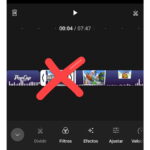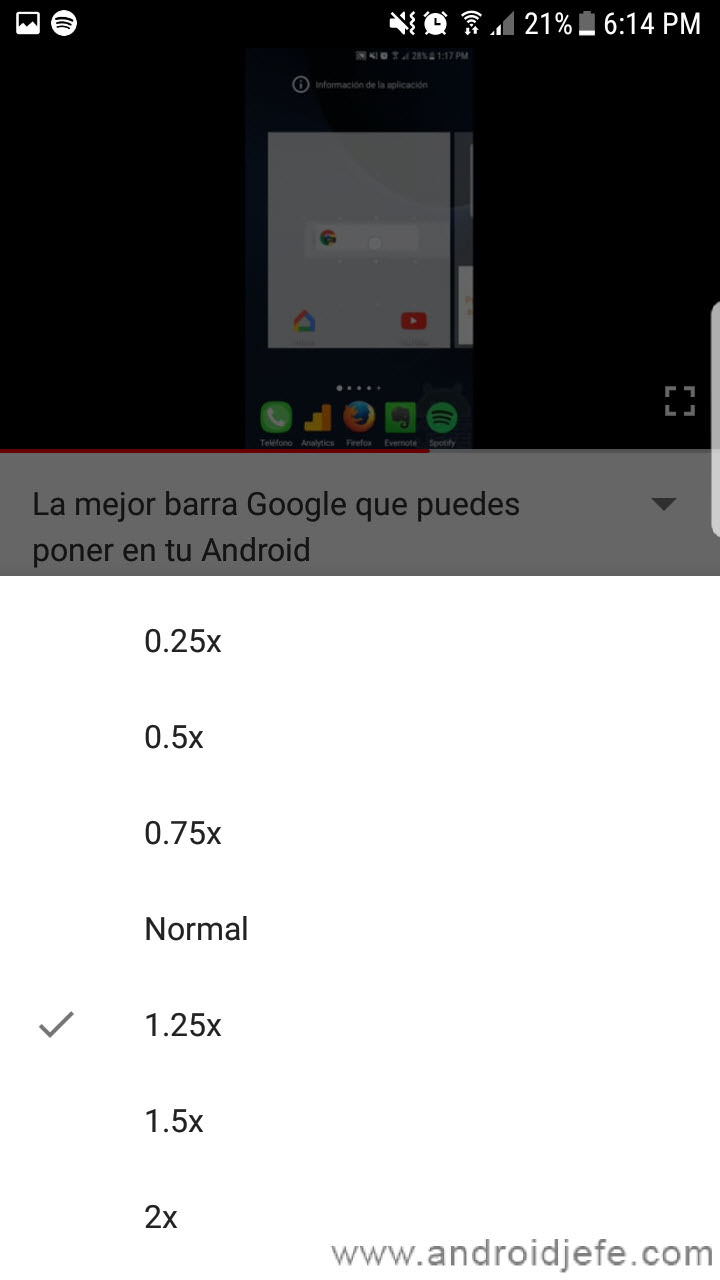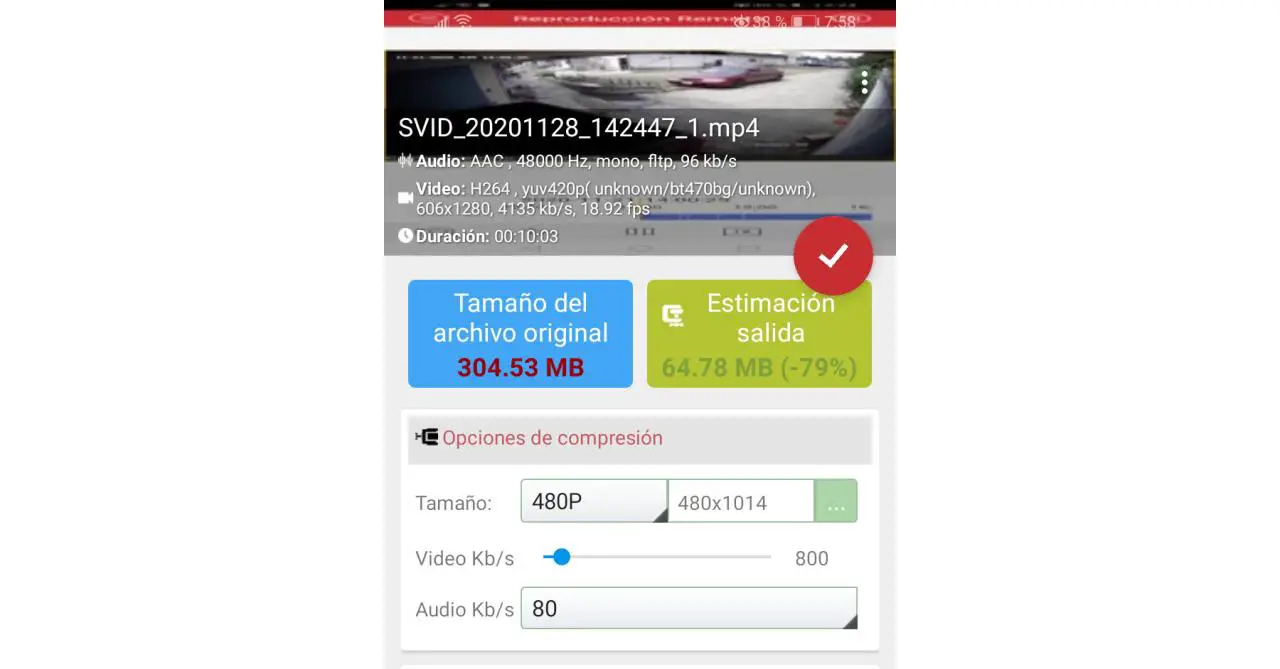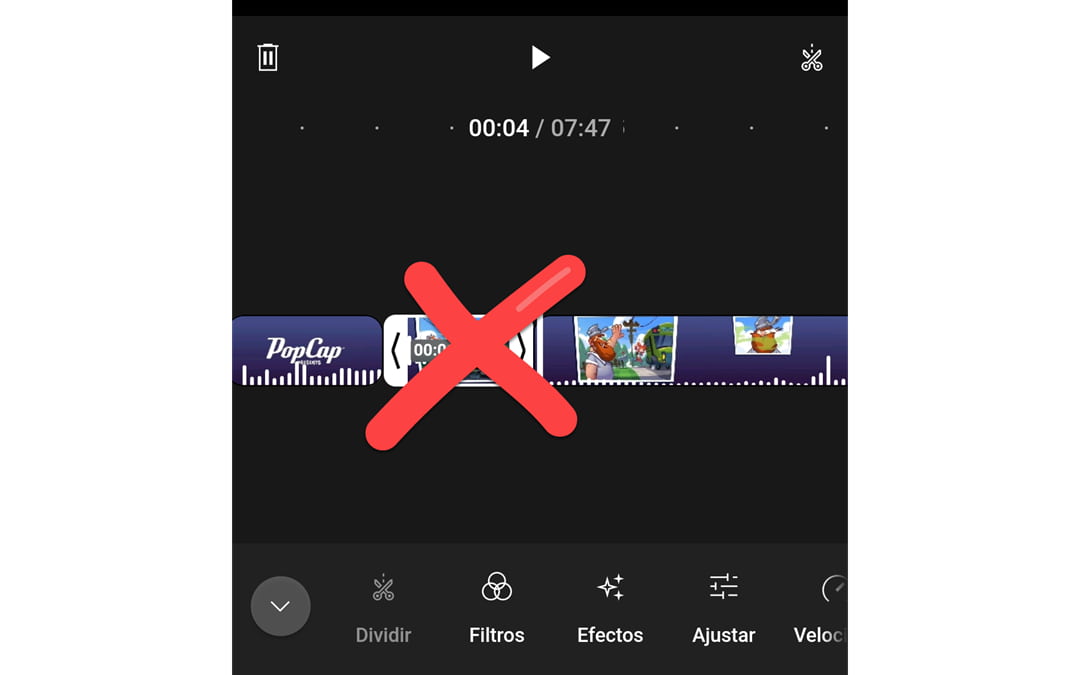
Das Ausschneiden unerwünschter Teile eines Videos auf Android ist ganz einfach und kann mit demselben Video-Editor durchgeführt werden, der bereits ab Werk auf Ihrem Mobiltelefon enthalten ist, also ohne die Installation zusätzlicher Anwendungen. Wenn Sie jedoch Zwischenteile eines Videos (nicht am Anfang oder Ende des Videos) löschen, entfernen oder löschen möchten, benötigen Sie eine zusätzliche App, wie ich sie im zweiten Teil dieses Tutorials empfehle.
So entfernen Sie Teile eines Videos, die am Anfang oder Ende stehen
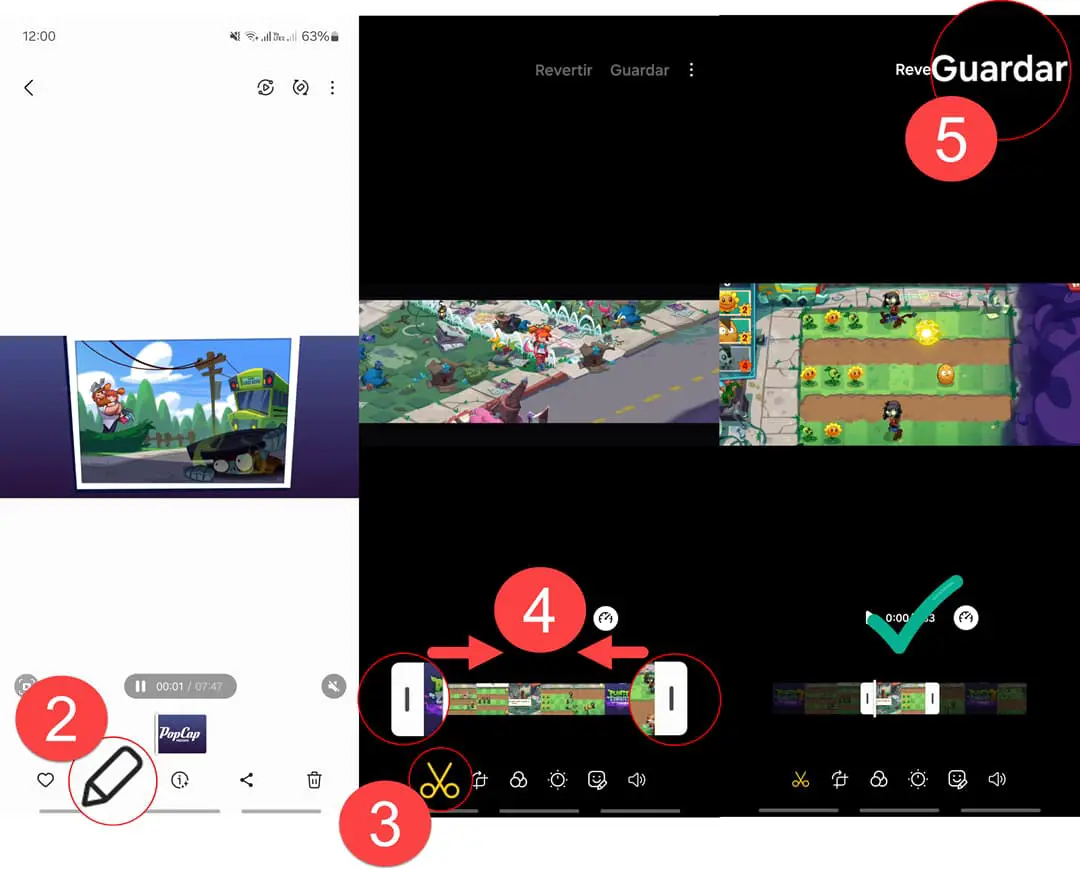
Die Teile oder Teile, die sich am Anfang oder Ende des Videos befinden, können ganz einfach mit demselben Video-Editor gelöscht werden, der ab Werk auf Ihrem Android-Gerät installiert ist:
- Öffnen Sie das Video aus der Galerie.
- Berühren Sie den Bildschirm, um das Menü anzuzeigen. Klicken Sie auf das Stiftsymbol . Sie gelangen zum Video-Editor. Wenn Sie den Stift nicht sehen, befinden Sie sich möglicherweise auf dem Videoplayer-Bildschirm. Berühren Sie in diesem Fall die drei Punkte oben und wählen Sie Editor.
- Tippen Sie auf die Scherentaste . Am Anfang und Ende des Videos werden verschiebbare Ränder angezeigt.
- Ziehen Sie die genannten Kanten nach innen , bis die neuen Anfangs- und Endpunkte des Videos festgelegt sind. Die an den Seiten verbleibenden Teile werden gelöscht.
- Klicken Sie abschließend auf die Schaltfläche „Speichern“ und das Video sollte in derselben Android-Galerie gespeichert werden.
So entfernen Sie Teile eines Videos, die sich in der Mitte befinden
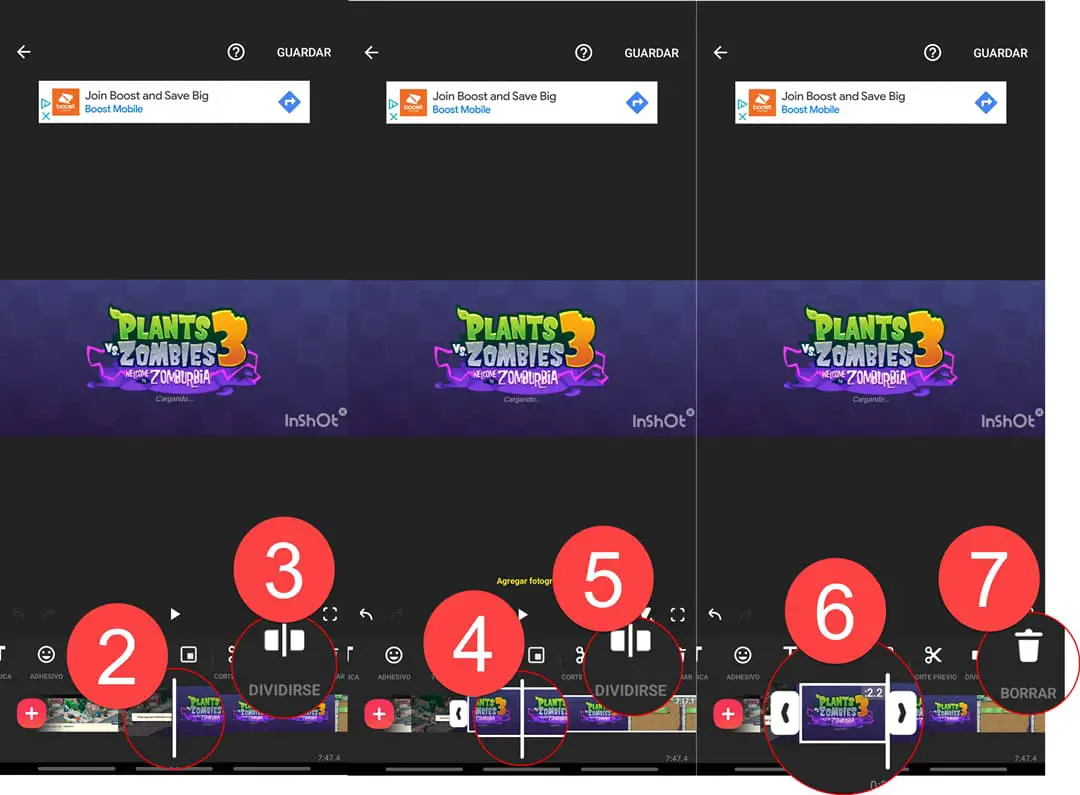
Leider ist der Standard-Videoeditor von Android nicht in der Lage, Teile eines Videos herauszuschneiden, die sich darin oder dazwischen befinden. Um dies zu erreichen, müssen Sie unbedingt eine spezielle Anwendung zum Bearbeiten von Videos verwenden. Ich empfehle die Verwendung von inShot ( Google Play ) oder YouTube Create ( apkmirror.com ), da Sie in beiden Fällen ein Ergebnis ohne Wasserzeichen erhalten. Der unten erläuterte Prozess gilt jedoch für alle Videobearbeitungsanwendungen, einschließlich der beiden genannten:
- Öffnen Sie Ihre Video-Editor-App und laden Sie das Video , in dem Sie die unerwünschten Teile herausschneiden möchten. Sie müssen das Video in den Dateien auf Ihrem Gerät finden.
- Schieben Sie die Videobildrolle nach rechts, bis sich die Auswahlleiste am Anfang des Teils oder Teils befindet, das Sie löschen möchten .
- Tippen Sie im Bearbeitungsmenü auf die Schaltfläche „Teilen“ . Der erste Punkt des Teils, den Sie löschen möchten, wird markiert.
- Schieben Sie die Bildrolle erneut, dieses Mal jedoch so lange, bis der Auswahlbalken mit dem Endpunkt des Teils oder Teils übereinstimmt, das Sie entfernen möchten .
- Tippen Sie erneut auf die Schaltfläche „Teilen“ . Der zweite Punkt des Stücks, das Sie löschen möchten, wird markiert.
- Tippen Sie auf das Teil oder Stück, das Sie gerade erstellt haben, um es zu markieren, und klicken Sie auf die Option „Löschen“ oder „Löschen“ (Papierkorbsymbol).
- Drücken Sie abschließend auf Speichern .
Abschluss
Um unerwünschte Teile eines Videos auf Android auszuschneiden, können Sie denselben Videoeditor verwenden, der bereits auf Ihrem Android vorhanden ist, wenn Sie den Anfang oder das Ende des Videos löschen möchten. Wenn Sie jedoch ein Video in Teilen zuschneiden oder Teile in der Mitte entfernen möchten, müssen Sie eine zusätzliche Anwendung herunterladen. Welche App Sie auch herunterladen, der Vorgang ist grundsätzlich derselbe: Markieren Sie den Anfang und das Ende des Teils des Videos, den Sie löschen möchten (mit der Option „Teilen“), und klicken Sie auf die Option „Löschen“. Diese Split-Option ist diejenige, die es im Android-eigenen Video-Editor nicht gibt. Deshalb ist eine Fach-App erforderlich.
Zusammenhängende Posts:

So schneiden Sie unerwünschte Teile eines Videos auf Android aus

YouTube-Video beschleunigen: Alle Tricks

So ändern Sie die Geschwindigkeit eines YouTube-Videos auf Android

Format Factory: Konvertierung, Zuschneiden, Komprimieren,…